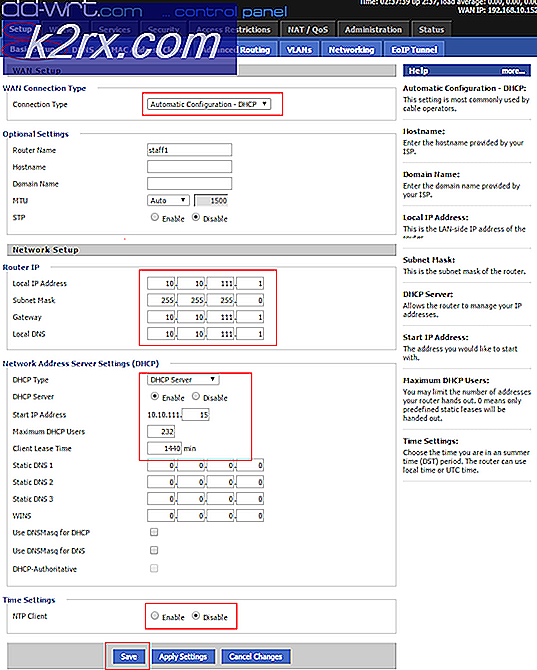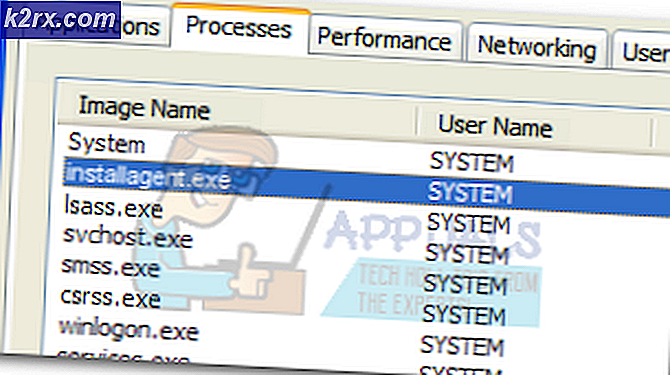Funktion zum Verlauf gedruckter Dokumente unter Windows 10: Alles, was Sie wissen müssen
Der Verlauf der gedruckten Dokumente ist definiert als das Protokoll aller Dokumente, die Sie gedruckt haben, sowie derjenigen, die derzeit in der Druckwarteschlange vorhanden sind. Dieser Verlauf enthält auch eine Liste der fehlgeschlagenen und erfolgreichen Druckversuche. In diesem Artikel erklären wir Ihnen die Methode, mit der Sie den Verlauf des gedruckten Dokuments unter Windows 10 aktivieren und überprüfen können.
Wie überprüfe ich die Dokumente in der Druckwarteschlange in Windows 10?
Um die Dokumente in der Druckwarteschlange zu überprüfen, müssen Sie die folgenden Schritte ausführen:
- Geben Sie Einstellungen in den Suchbereich Ihrer Taskleiste ein und klicken Sie auf das Ergebnis, um das Fenster Einstellungen zu öffnen (siehe Abbildung unten):
- Klicken Sie im Fenster Einstellungen auf die Registerkarte Geräte, wie in der Abbildung oben hervorgehoben.
- Klicken Sie nun im Fenster Geräte auf die Registerkarte Drucker und Scanner, wie in der folgenden Abbildung hervorgehoben:
- Scrollen Sie zum Abschnitt Drucker und Scanner. Hier finden Sie eine Liste verschiedener Drucker und Scanner, die auf Ihrem Computer installiert sind. Wählen Sie den Drucker aus, dessen Druckwarteschlange Sie anzeigen möchten, indem Sie darauf klicken.
- Klicken Sie dann auf die Schaltfläche Warteschlange öffnen, wie im obigen Bild hervorgehoben.
- Sobald Sie auf diese Schaltfläche klicken, wird Ihre Druckwarteschlange auf Ihrem Bildschirm angezeigt (siehe Abbildung unten):
HINWEIS: Diese Methode zeigt nur die Dokumente an, die derzeit in Ihrer Druckwarteschlange vorhanden sind, und nicht die Dokumente, die bereits gedruckt wurden
Wie aktiviere und überprüfe ich den Verlauf gedruckter Dokumente unter Windows 10?
Um das zu aktivieren und zu überprüfen Geschichte der gedruckten Dokumente unter Windows 10 müssen Sie die folgenden Schritte ausführen:
- Gehen Sie zum Fenster "Druckwarteschlange", wie in der oben beschriebenen Methode beschrieben, und klicken Sie in diesem Fenster auf die Registerkarte "Drucker", um ein Menü wie in der Abbildung unten zu öffnen:
- Klicken Sie nun in diesem Menü auf die Option Eigenschaften, wie in der oben gezeigten Abbildung hervorgehoben.
- Sobald Sie auf diese Option klicken, wird das Eigenschaftenfenster für Ihren bestimmten Drucker auf Ihrem Bildschirm angezeigt.
- Wechseln Sie in diesem Fenster zur Registerkarte Erweitert, wie in der folgenden Abbildung hervorgehoben:
- Aktivieren Sie das Kontrollkästchen für das Feld "Gedruckte Dokumente behalten", wie in der Abbildung oben hervorgehoben.
- Klicken Sie auf die Schaltfläche Übernehmen und dann auf die Schaltfläche OK, um Ihre Einstellungen zu speichern.
- Wenn Sie jetzt die Druckwarteschlange Ihres jeweiligen Druckers überprüfen, können Sie sowohl die aktuell in der Druckwarteschlange vorhandenen als auch die bereits gedruckten Dokumente anzeigen.
HINWEIS: Die Druckwarteschlange verfügt nur über einen begrenzten Speicherplatz. Daher kann nicht eine unbegrenzte Anzahl Ihrer Dokumente gleichzeitig angezeigt werden. Immer wenn die Anzahl Ihrer Dokumente über die Kapazität hinausgeht, werden die älteren Dokumente ersetzt. Um einen langfristigen Verlauf Ihrer gedruckten Dokumente zu erhalten, müssen Sie die unten beschriebene Methode befolgen.
Wie aktiviere und überprüfe ich den Verlauf der gedruckten Langzeitdokumente unter Windows 10?
Um den langfristigen Verlauf gedruckter Dokumente unter Windows 10 zu aktivieren und zu überprüfen, müssen Sie die folgenden Schritte ausführen:
- Klicken Sie mit der rechten Maustaste auf das Windows-Symbol in Ihrer Taskleiste, um ein Kaskadenmenü zu starten, und klicken Sie dann in diesem Menü auf die Option Ereignisanzeige, wie in der folgenden Abbildung hervorgehoben:
- Sobald Sie auf diese Option klicken, wird das Ereignisanzeigefenster auf Ihrem Bildschirm angezeigt. Klicken Sie auf den Ordner "Anwendungs- und Dienstprotokolle", um ihn wie in der folgenden Abbildung hervorgehoben zu erweitern:
- Klicken Sie auf der Registerkarte Anwendungs- und Dienstprotokolle auf den Microsoft-Ordner.
- Klicken Sie nun auf den Windows-Ordner, wie im folgenden Bild hervorgehoben:
- Doppelklicken Sie im Windows-Ordner auf den Druckdienstordner.
- Klicken Sie im zentralen Bereich des Fensters Druckdienst mit der rechten Maustaste auf den Betriebsdienst, um ein Menü zu starten, wie in der folgenden Abbildung dargestellt:
- Klicken Sie nun auf die Option Eigenschaften, wie im obigen Bild hervorgehoben.
- Sobald Sie auf diese Option klicken, wird das Fenster Betriebsprotokolleigenschaften auf Ihrem Bildschirm angezeigt.
- Aktivieren Sie auf der Registerkarte "Allgemein" dieses Fensters das Kontrollkästchen für das Feld "Protokollierung aktivieren", wie in der Abbildung oben hervorgehoben.
- Klicken Sie auf die Schaltfläche Übernehmen und dann auf die Schaltfläche OK, um Ihre Einstellungen zu speichern.
- Um nun Ihren langfristigen Verlauf gedruckter Dokumente unter Windows 10 zu überprüfen, müssen Sie die Schritte 1 bis 5 wiederholen und dann auf den Betriebsdienst doppelklicken. Hier können Sie den Verlauf Ihrer langfristigen gedruckten Dokumente anzeigen.
HINWEIS: Wenn Sie diese Methode verwenden, können Sie Ihre gedruckten Dokumente langfristig verfolgen, ohne dass der Protokollspeicherplatz knapp wird.